Page 1
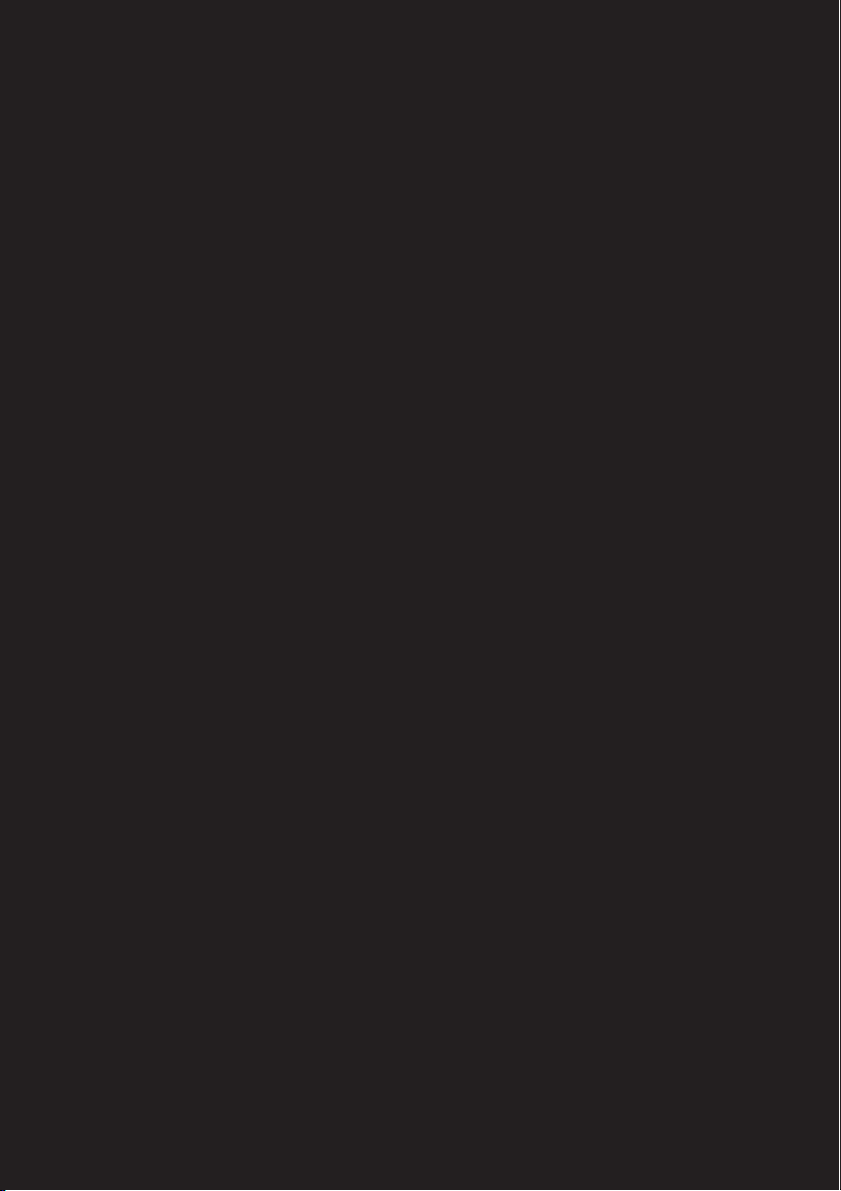
Lenovo ideapad
100-15IBD
80QQ
Руководство пользователя
lmn
Перед использованием компьютера ознакомьтесь
с указаниями по технике безопасности и важными
советами в прилагаемых руководствах.
Page 2
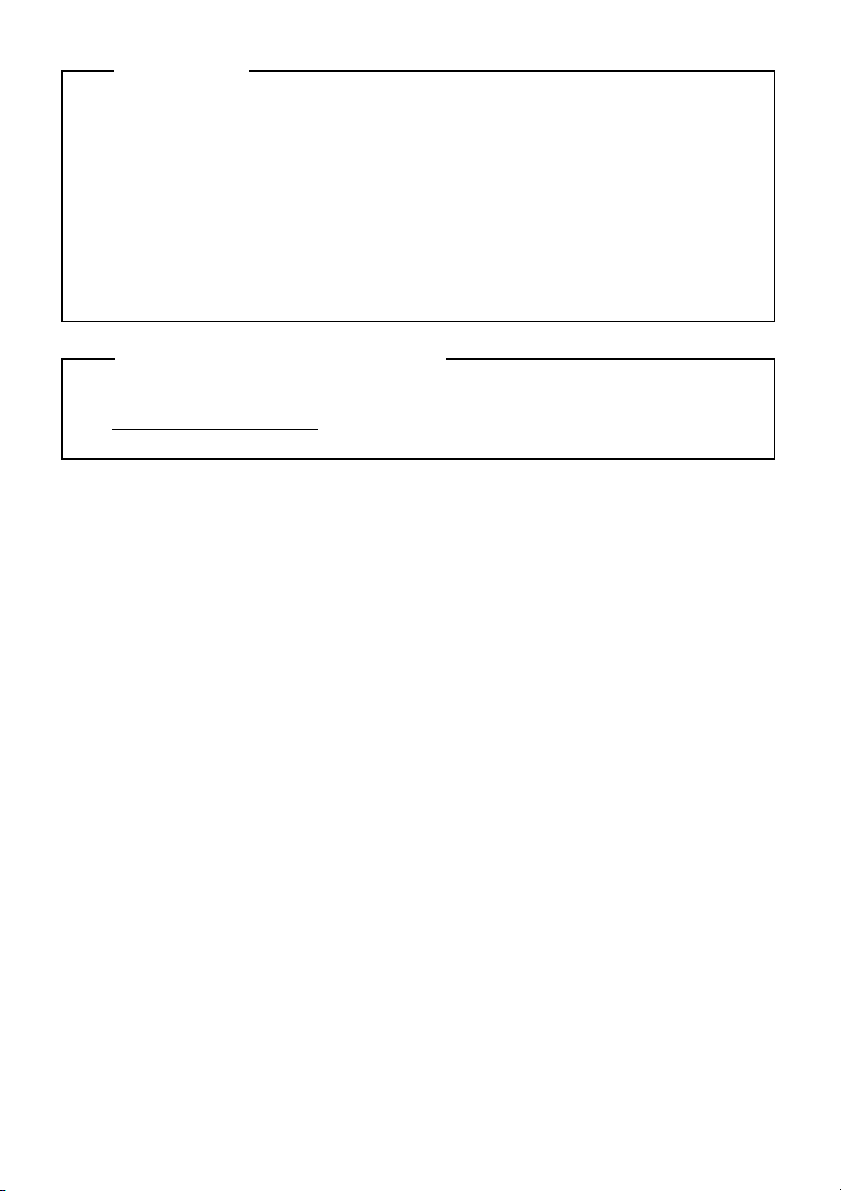
Примечания
• Перед использованием изделия обязательно прочитайте Руководство по
технике безопасности и общей информации Lenovo.
• Функции, описанные в настоящем руководстве, одинаковы для
большинства моделей. Некоторые функции могут быть недоступны на
Вашем компьютере или на Вашем компьютере могут присутствовать
функции, не описанные в данном руководстве пользователя.
• Вид изделия может отличаться от иллюстраций, приведенных
документе. См. описание для определенного продукта.
Нормативно-правовые положения
• Дополнительные сведения см. в разделе Guides & Manuals на сайте
http://support.lenovo.com
.
в данном
Первое издание (Август 2015 г.)
© Lenovo, 2015 г.
Page 3
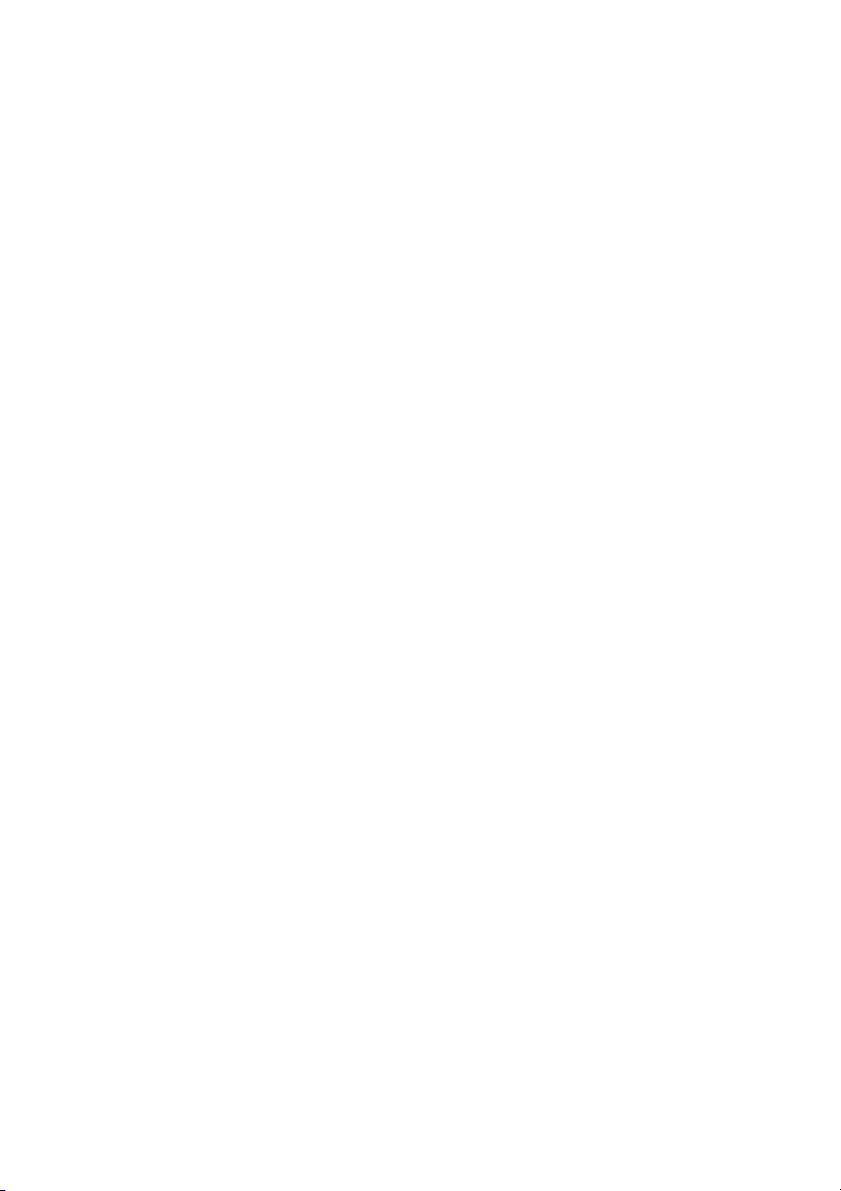
Содержание
Глава 1. Общий обзор компьютера .................................................. 1
Вид сверху ...................................................................................................................1
Вид слева ......................................................................................................................5
Вид справа ...................................................................................................................8
Вид спереди .................................................................................................................9
Вид снизу ...................................................................................................................10
Глава 2. Система Lenovo OneKey Recovery ................................... 11
Глава 3. Устранение неполадок ....................................................... 13
Часто задаваемые вопросы .......................................................................................13
Устранение неполадок ..............................................................................................16
Приложение A. Инструкции CRU .....................................................20
Удаление клавиатуры ...............................................................................................20
Снятие оптического привода ...................................................................................22
Товарные знаки .................................................................................. 24
i
Page 4
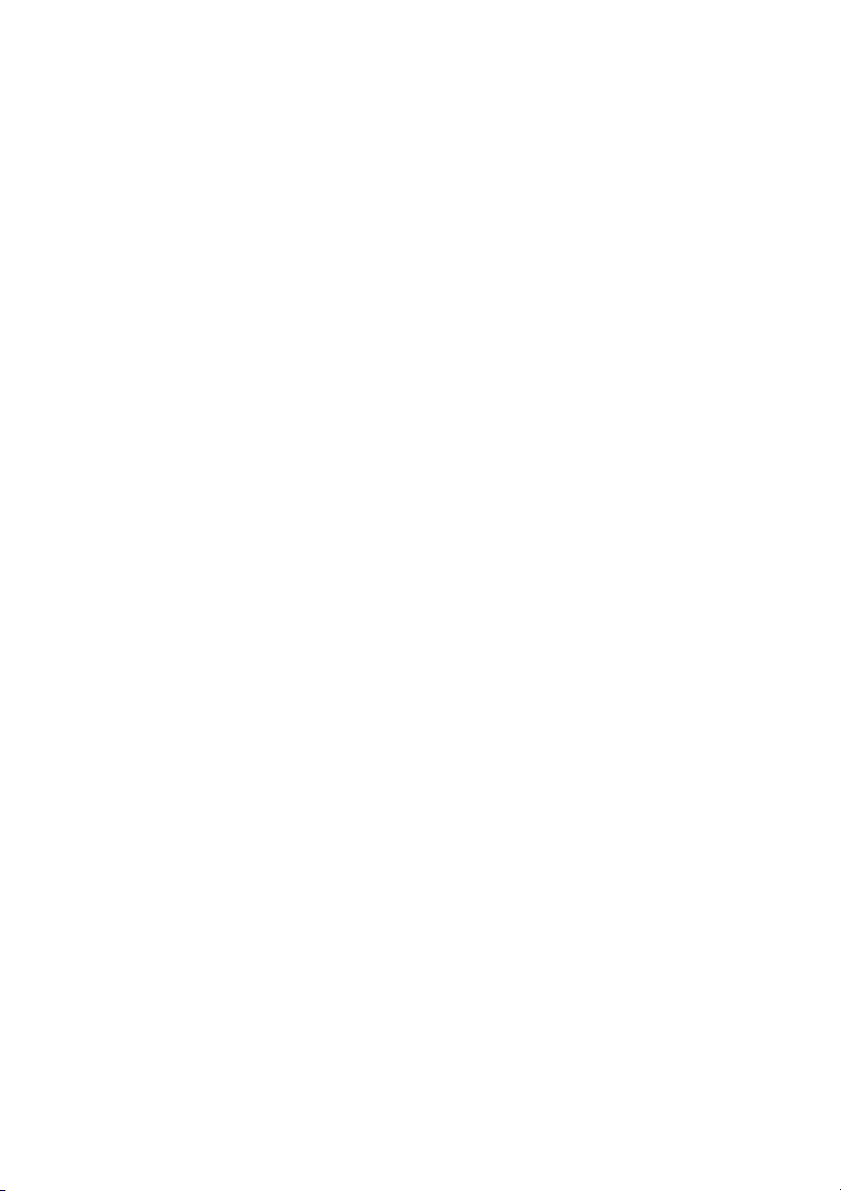
Page 5
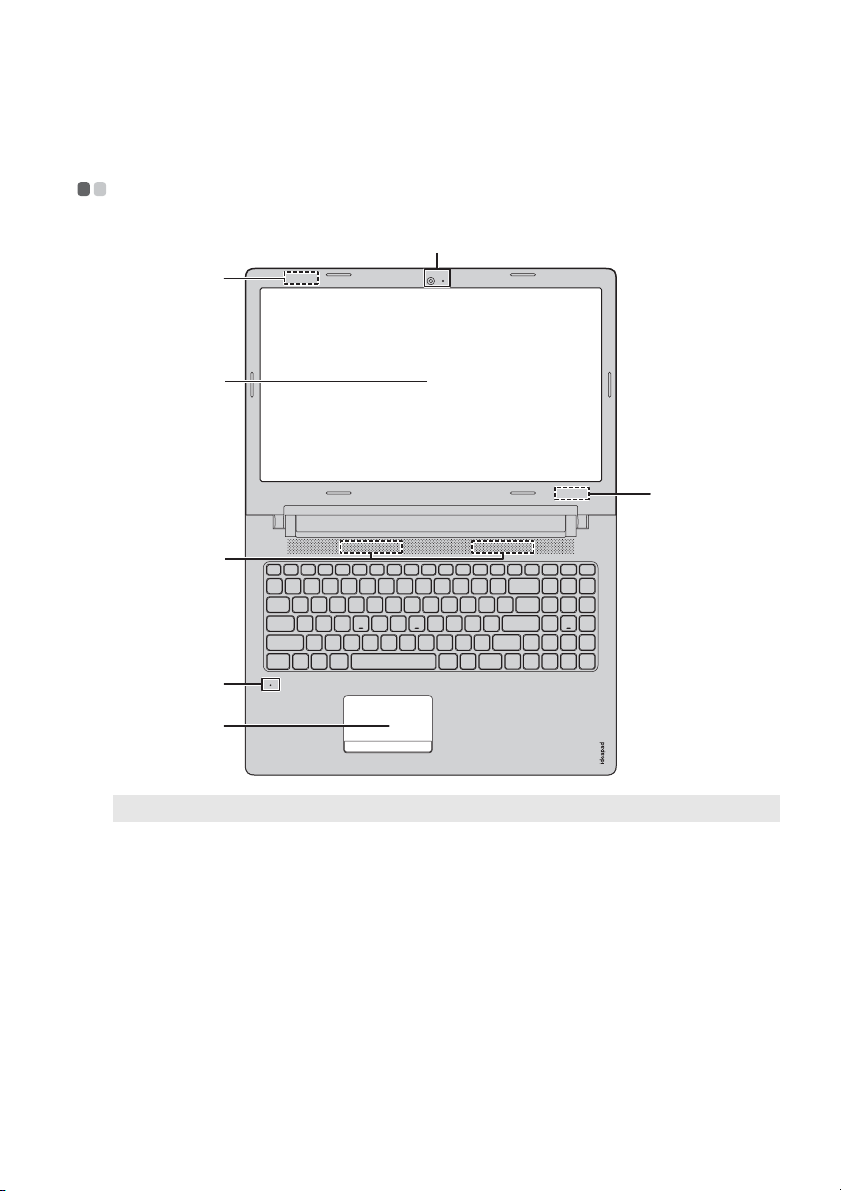
Глава 1. Общий обзор компьютера
Вид сверху - - - - - - - - - - - - - - - - - - - - - - - - - - - - - - - - - - - - - - - - - - - - - - - - - - - - - - - - - - - - - - - - - - - - - - - - - - - - - - - - - - - - - - - - - - -
a
b
c
b
d
e
f
Примечание. Пунктирной линией обозначены ком понен ты , которые не видны снаружи.
Внимание!
• Не раскрывайте панель дисплея больше чем на 180 градусов. При закрытии панели дисплея
будьте внимательны, чтобы не оставить ручки или другие предметы между панелью дисплея
и клавиатурой. В противном случае это может привести к повреждению панели дисплея.
1
Page 6

Глава 1. Общий обзор компьютера
a Встроенная
Камера предназначена для видеосвязи.
камера (в
некоторых
моделях)
b Антенны
беспроводной
Подключите адаптер беспроводной ЛВС для отправки и
получения радиосигналов.
ЛВС
c Дисплей
компьютера
d Динамики
e Встроенные
микрофоны
f Сенсорный
экран
Примечание. Для включения и отключения сенсорной панели используйте клавишу F6
(
ЖК-дисплей с подсветкой LED обеспечивает яркое
изображение.
Обеспечивает вывод звука.
Используются для приема звука при проведении
видеоконференций, диктовке или записи звука.
Сенсорная панель работает как стандартная мышь.
Сенсорная панель. Для перемещения указателя по экрану
компьютера проведите пальцем по сенсорной панели в
нужном направлении.
Кнопки сенсорной панели. Левая и правая кнопки
сенсорной панели работают так же, как левая и правая
кнопки стандартной мыши.
).
2
Page 7

Глава 1. Общий обзор компьютера
Использование клавиатуры
На компьютер е имеются цифровая клавишная панель и горячие клавиши,
встроенные в стандартную клавиатуру.
Цифровая клавишная панель
На клавиатуре имеется отдельная цифровая клавишная панель. Чтобы
включить или отключить клавишную панель, нажмите клавишу фиксации
цифрового регистра (Num Lock).
3
Page 8
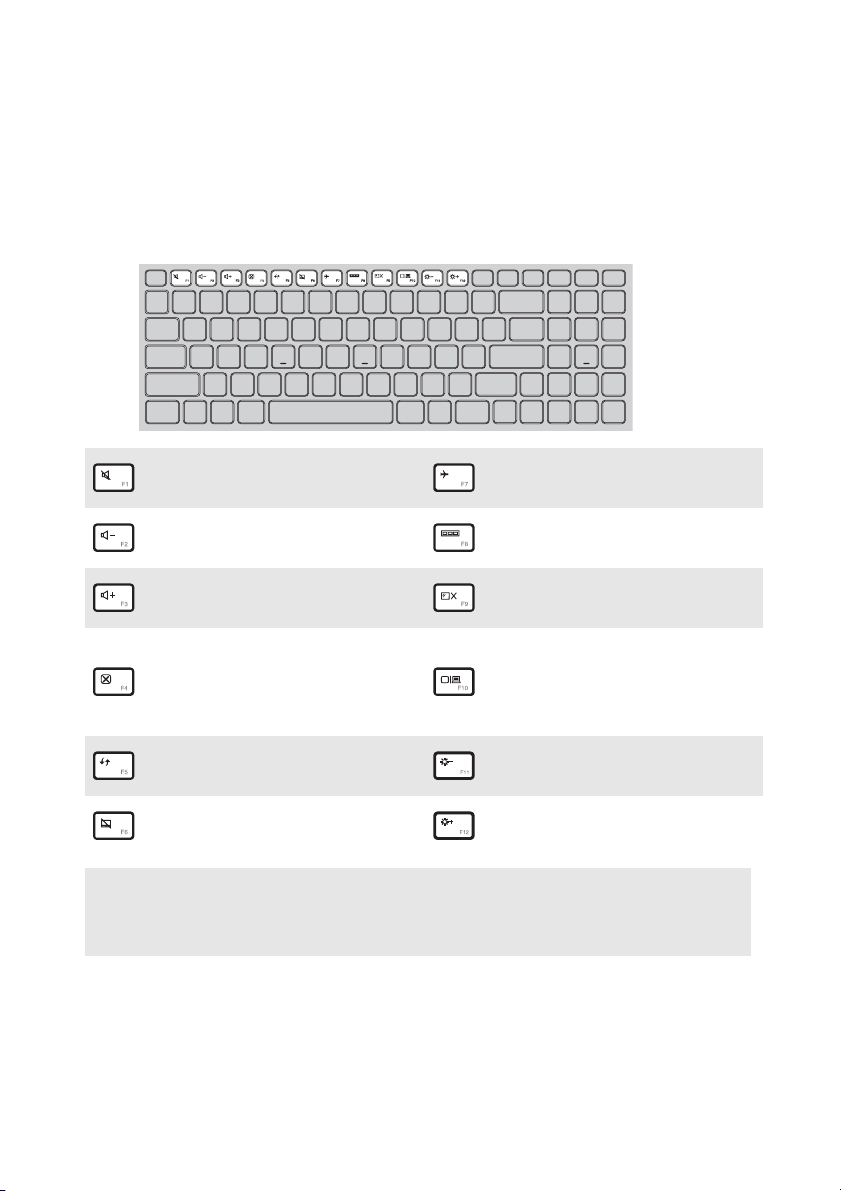
Глава 1. Общий обзор компьютера
“Горячие” клавиши
“Горяч и е” клавиши обеспечивают возможность быстрого доступа к
соответствующим настройкам системы.
Отключение/включение
:
звука.
Уменьшение уровня
:
громкости.
Увеличение уровня
:
громкости.
Включение/выключение
:
режима полета.
Отображение всех
:
активных приложений.
Включение/отключение
:
подсветки ЖК-экрана.
Переключение устройства
Закрытие активного окна.
:
вывода изображения:
:
дисплей компьютера или
внешнее устройство.
Обновление рабочего стола
:
или активного окна.
Включение/отключение
:
сенсорного экрана.
Примечание. При переключении параметра Hotkey Mode (Режим горячих клавиш) со
значения Enabled (Включен) на значение Disabled (Выключен) в программе
настройки BIOS потребуется нажать клавишу Fn в сочетании с
соответствующей горячей клавишей.
Уменьшение яркости
:
дисплея.
Увеличение яркости
:
дисплея.
4
Page 9

Глава 1. Общий обзор компьютера
c
Вид слева - - - - - - - - - - - - - - - - - - - - - - - - - - - - - - - - - - - - - - - - - - - - - - - - - - - - - - - - - - - - - - - - - - - - - - - - - - - - - - - - - - - - - - - - - - - - - -
a Кнопка Novo
b Гнездо адаптера
b
Когда компьютер отключен, нажмите эту кнопку, чтобы
запустить систему Lenovo OneKey Recovery или программу
настройки BIOS или войти в меню загрузки.
Позволяет подключить адаптер питания переменного тока.
d e f g ha
питания
c Порт RJ-45
d Порт HDMI
e Порт USB 2.0
Примечание. Дополнительные сведения см. в разделе «Подключение устройств USB» на стр.
6.
f Порт USB 3.0
Примечание. Дополнительные сведения см. в разделе «Подключение устройств USB» на стр.
6.
g Комбинированное
Этот порт используется для подключения компьютер а к
сети Ethernet.
Используется для подключения к устройствам с входом
HDMI, например телевизору или дисплею.
Подключение USB-устройств.
Подключение USB-устройств.
Позволяет подключить гарнитуру.
звуковое гнездо
Примечания.
• Комбинированное звуковое гнездо не предназначено для подключения стандартных
микрофонов.
• Возможно, при подключении наушников или гарнитур сторонних производителей функция
записи не будет поддерживаться по причине использования разных промышленных
стандартов.
h Кнопка питания
Нажмите эту кнопку, чтобы включить компьют ер.
5
Page 10

Глава 1. Общий обзор компьютера
Подключение устройств USB
Можно подсоединить устройство USB к компьютеру, вставив разъем USB (тип
A) в порт USB на ком пьютере.
При первом подключении устройства USB к одному из USB-портов
компьютер а ОС Windows автоматически устанавливает драйвер для данного
устройства. После установки драйверов устройство можно подключать и
отключать без каких-либо дополнительных действий.
Примечание. Обычно ОС Windows определяет новое устройство после его подключения и
устанавливает драйвер автоматически. Однако для некоторых устройств перед
подключением может потребоваться установить драйвер вручную. Перед
подключением устройства прочтите предоставленную производителем
документацию.
Перед отключением запоминающего устройства USB убедитесь, что
компьютер завершил обмен данными с этим устройством. Щелкните значок
Безопасное извлечение устройств и дисков в области уведомлений Windows,
чтобы отключить устройство перед отсоединением.
Примечание. Если для питания устройства USB используется сетевой кабель , подключите
устройство к источнику питания до подключения к порту USB. В противном
случае устройство может быть не распознано компьютером.
6
Page 11

Глава 1. Общий обзор компьютера
Использование карт памяти (не прилагаются)
Компьютер поддерживает карты памяти следующих типов.
• Карты Secure Digital (SD)
• Secure Digital High Capacity (SDHC)
• SD eXtended Capacity (SDXC)
• MultiMediaCard (MMC)
Примечания.
• В разъем для карт памяти можно вставить одновременно только одну карту.
• Данное устройство чтения карт не поддерживает устройства SDIO (например, SDIO
Bluetooth и т. п.).
Установка карты памяти
Вставьте карту памяти в разъем до упора.
Извлечение карты памяти
Аккуратно извлеките карту памяти из разъема.
Примечание. Перед извлечением карты памяти отключите ее с помощью инструмента
Windows для безопасного извлечения устройств во избежание повреждения
данных.
7
Page 12

Глава 1. Общий обзор компьютера
Вид справа - - - - - - - - - - - - - - - - - - - - - - - - - - - - - - - - - - - - - - - - - - - - - - - - - - - - - - - - - - - - - - - - - - - - - - - - - - - - - - - - - - - - - - - - - - -
ba
a
Дисковод
оптических
дисков
Примечание. Некоторые модели поставляются с заглушкой вместо дисковода оптических
дисков.
Используется для считывания/записи оптических дисков.
b Гнездо для
замка
Kensington
Подсоедините защитный замок (не прилагается), чтобы
защитить компьюте р от кражи или несанкционированного
использования.
На компьютер можно установить защитный замок, чтобы
компьютер нельзя было унести без разрешения владельца.
Дополнительную информацию об установке защитного
замка см. в инструкциях, прилагаемых к приобретенному
защитному замку.
8
Page 13

Глава 1. Общий обзор компьютера
Вид спереди - - - - - - - - - - - - - - - - - - - - - - - - - - - - - - - - - - - - - - - - - - - - - - - - - - - - - - - - - - - - - - - - - - - - - - - - - - - - - - - - - - - - - - - -
1 32
a Индикатор уровня
заряда батареи
b Индикатор
состояния батареи
Индикатор Состояние
индикатора
Постоянно горит белым Уровень заряда батареи составляет более
Постоянно горит
желтым
Быстро мигает желтым Уровень заряда батареи ниже 5%.
Индикатор
состояния
Медленно мигает
желтым
батареи
Медленно мигает
белым
Индикатор
уровня
заряда
батареи
Постоянно горит белым Питание компьютера включено.
Мигает Компьютер находится в спящем режиме.
Не горит Питание компьютера выключено.
Значение
20%.
Уровень заряда батареи составляет от 5%
до 20%.
Батарея заряжается. Когда уровень заряда
батареи достигнет 20%, мигающий
индикатор изменит цвет на белый.
Уровень заряда батареи составляет от 20%
до 80%, и зарядка батареи продолжается.
Когда уровень заряда батареи достигнет
80%, индикатор перестанет мигать,
однако зарядка продолжится до полного
заряда батареи.
c Разъем для карты
памяти
Примечание. Дополнительные сведения см. в разделе «Использование карт памяти (не
прилагаются)» на стр. 7.
Предназначен для установки карт памяти (не
прилагаются).
9
Page 14

Глава 1. Общий обзор компьютера
Вид снизу - - - - - - - - - - - - - - - - - - - - - - - - - - - - - - - - - - - - - - - - - - - - - - - - - - - - - - - - - - - - - - - - - - - - - - - - - - - - - - - - - - - - - - - - - - - - - - -
a
a Вентиляцион-
ные отверстия
Обеспечивают подачу воздуха для охлаждения компьютера.
10
Page 15

Глава 2. Система Lenovo OneKey Recovery
Система Lenovo OneKey Recovery представляет собой программное
обеспечение, разработанное для резервного копирования данных и
восстановления комп ьют ера. Его можно использовать для восстановления
первоначального состояния системного раздела в случае сбоя системы. Можно
также создать пользовательские резервные коп ии для быстрого восстановления
в случае необходимости.
Примечания.
• Если на ком пь ют ере предварительно установлена операционная система GNU/Linux/DOS,
система OneKey Recovery будет недоступна.
• Чтобы использовать функции системы OneKey Recovery, на жестком диске заранее выделен
скрытый раздел, который по умолчанию используется для сохранения файла образа системы
и программных файлов системы OneKey Recovery. Этот раздел является скрытым в целях
обеспечения безопасности, поэтому доступное пространство на диске меньше заявленного.
Резервное копирование системного раздела
Можно создать резервную копию системного раздела в файл образа. Такой
файл образа можно использовать для восстановления системного раздела.
Чтобы создать резервную копию системного раздела, выполните следующие
действия:
1 В ОС Windows нажмите кнопку Novo или дважды щелкните значок OneKey
Recovery для запуска Lenovo OneKey Recovery Lenovo OneKey Recovery.
2 Нажмите System Backup (Архивация системы).
3 Выберите место для резервного копирования и нажмите кнопку Next
(Далее), чтобы запустить резервное копирование.
Примечания.
• Место резервного копирования можно выбрать на локальном жестком диске или на внешнем
устройстве хранения данных.
• Перед запуском системы Lenovo OneKey Recovery отключите съемный жесткий диск. В
противном случае данные на съемном жестком диске могут быть утеряны.
• Процесс резервного копирования может занять некоторое время.
• Резервное копирование можно выполнить только в том случае, если Windows можно
запустить в обычном режиме.
11
Page 16

Глава 2. Система Lenovo OneKey Recovery
Восстановление
Можно восстановить системный раздел до первоначального состояния или до
ранее созданной точки восстановления. Чтобы восстановить системный
раздел, выполните следующие действия.
1 В ОС Windows нажмите кнопку Novo или дважды щелкните значок OneKey
Recovery для запуска Lenovo OneKey Recovery Lenovo OneKey Recovery.
2 Нажмите System Recovery (Восстановление системы). Компьютер будет
перезагружен и откроется среда восстановления.
3 Следуйте инструкциям на экране, чтобы восстановить системный раздел до
первоначального состояния или до ранее созданной точки восстановления.
Примечания.
• Процесс восстановления является необратимым. Прежде чем начать процесс
восстановления, обязательно выполните резервное копирование всех данных, которые
нужно сохранить в этом системном разделе.
• Процесс восстановления может занять некоторое время. Поэтому во время процесса
восстановления к ком пь ют еру должен быть подключен адаптер питания.
• Приведенным выше инструкциям нужно следовать в том случае, если Windows можно
запустить в обычном режиме.
Если запустить Windows не удается, выполните приведенную ниже
последовательность действий, чтобы запустить систему Lenovo OneKey
Recovery.
1 Выключите компьютер.
2 Нажмите кнопку Novo. В меню Novo Button Menu (Меню кнопки Novo)
выберите System Recovery (Восстановление системы) и нажмите
клавишу Enter.
12
Page 17

Глава 3. Устранение неполадок
Часто задаваемые вопросы - - - - - - - - - - - - - - - - - - - - - - - - - - - - - - - - - - - - - - - - - - - - - - - - - - - - - - -
В этом разделе приведены часто задаваемые вопросы по категориям.
Поиск информации
Какие меры предосторожности необходимо соблюдать при работе с
компьютером?
В прилагаемом Руководстве по технике безопасности и общей информации
Lenovo перечислены меры предосторожности, которые следует соблюдать
при работе с компьютером. Прочтите и соблюдайте все меры
предосторожности при работе с компьютер ом.
Где можно найти технические характеристики компьютера?
Технические характеристики компьютер а указаны в прилагаемых листовках.
Где можно найти информацию о гарантии?
Сведения о гарантии на компьютер, включая гарантийный срок и тип
гарантийного обслуживания, см. в прилагаемой листовке с данными об
ограниченной гарантии Lenovo.
Драйверы и предустановленное программное обеспечение
Где находятся установочные диски для предустановленного программного
обеспечения Lenovo (ПО для настольных систем)?
В комплект поставки компьютера не входят установочные диски для
предустановленного программного обеспечения Lenovo. Если требуется
переустановить какое-либо предустановленное программное обеспечение,
воспользуйтесь установочными программами в разделах C или D жесткого
диска. Если там нет нужных установочных программ, загрузите их с вебсайта поддержки пользователей Lenovo.
Где можно найти драйверы для различных устройств компьютера?
Если компь ютер поставляется с предустановленной операционной системой
Windows, ком пания Lenovo предоставляет драйверы для всех устройств в
разделе C или D жесткого диска. Последние версии драйверов устройств
также можно загрузить с веб-сайта поддержки пользователей Lenovo.
13
Page 18

Глава 3. Устранение неполадок
Система Lenovo OneKey Recovery
Где находятся диски восстановления?
Диски восстановления не входят в комплект поставки компьютера .
Используйте систему Lenovo OneKey Recovery, если потребуется
восстановить заводские настройки системы.
Что делать в случае сбоя процесса резервного копирования?
Если при выполнении резервного копирования произошла ошибка,
выполните следующие действия.
1 Закройте все открытые программы и перезапустите процесс резервного
копирования.
2 Проверьте целевой носитель на наличие повреждений. Выберите другой
путь и повторите попытку.
В каких случаях необходимо восстанавливать заводские параметры системы?
В том случае, если не удается запустить операционную систему. Если в
системном разделе имеются важные данные, выполните их резервное
копирование, прежде чем запускать процесс восстановления.
Программа настройки BIOS
Что такое программа настройки BIOS?
Программа настройки BIOS представляет собой программное обеспечение,
хранящееся в ПЗУ. Эта программа отображает основную информацию о
компьютер е и содержит средства настройки загрузочных устройств,
безопасности, режима оборудования и другие параметры.
Как запустить программу настройки BIOS?
Чтобы запустить программу настройки BIOS, выполните следующие
действия.
1 Выключите компьюте р.
2 Нажмите кнопку Novo и выберите BIOS Setup (Настройка BIOS).
Как изменить режим загрузки?
Существует два режима загрузки: UEFI и Legacy Support (Поддержка
предыдущих версий). Чтобы изменить режим загрузки, запустите
программу настройки BIOS и выберите в меню загрузки режим UEFI или
Legacy Support (Поддержка предыдущих версий).
14
Page 19

Глава 3. Устранение неполадок
В каком случае требуется менять режим загрузки?
По умолчанию в компьютере установлен режим загрузки UEFI. Если на
компьютер е требуется установить операционную систему Windows, Linux
или Dos и т. д. предыдущей версии (т. е. предшествующей Windows 8), режим
загрузки следует изменить на режим Legacy Support (Поддержка
предыдущих версий). В противном случае установка операционной
системы Windows, Linux или Dos предыдущей версии будет невозможна.
Получение справки
Как связаться с центром поддержки пользователей?
См. «Гла в а 3. Получение справки и обслуживание» в Руководстве по технике
безопасности и общей информации Lenovo.
15
Page 20

Глава 3. Устранение неполадок
Устранение неполадок - - - - - - - - - - - - - - - - - - - - - - - - - - - - - - - - - - - - - - - - - - - - - - - - - - - - - - - - - - - - - - - - - - - -
Проблемы с изображением
Когда я включаю
компьютер, на экране
ничего не появляется.
При включении
компьютера появляется
только белый курсор на
пустом экране.
Исчезает изображение на
экране работающего
компьютера.
Проблемы со спящим режимом
Отображается сообщение
об очень низком уровне
заряда батареи и
компьютер сразу же
выключается.
• Если на экране нет изображения, убедитесь в
следующем.
- Адаптер питания подключен к компь ютеру, а кабель
питания подключен к исправной розетке.
- Питание компьютера включено. Чтобы убедиться в
этом, нажмите кнопку питания еще раз.
• Если эти требования выполнены, но на экране ничего
не отображается, обратитесь в сервисный центр.
• С помощью системы Lenovo OneKey Recovery
восстановите резервные копии файлов среды Windows
или весь жесткий диск до исходного заводского
состояния. Если на экране по-прежнему ничего нет,
кроме курсора, обратитесь в сервисный центр.
• Работает система управления питанием. Выполните
одно из следующих действий, чтобы вывести
компьютер из спящего режима.
- Нажмите любую клавишу на клавиатуре.
- Нажмите кнопку питания.
- Нажмите кнопку Windows.
- Нажмите F9 ( ), чтобы убедиться в том, что
подсветка ЖК-дисплея выключена.
• Уров е н ь заряда батареи очень низкий. Подключите
адаптер питания к компьютеру.
16
Page 21

Глава 3. Устранение неполадок
Компьютер входит в
спящий режим сразу же
после включения.
Примечание. Если батарея заряжена и рабочая температура находится в пределах допустимой
нормы, обратитесь в сервисный центр.
Компьютер не выходит из
спящего режима и не
работает.
• Проверьте следующее.
- Батарея заряжена.
- Рабочая температура не выходит за пределы
допустимого диапазона. См. «Гл а в а 2. Информация
по эксплуатации и уходу» в Руководстве по технике
безопасности и общей информации Lenovo.
• Если компьютер находится в спящем режиме,
подключите адаптер питания к компьют еру и нажмите
кнопку Windows или кнопку питания.
• Если компьютер не выходит из спящего режима, не
реагирует на ваши действия и не выключается,
перезагрузите его. Несохраненные данные могут быть
потеряны. Чтобы перезагрузить компьютер , нажмите и
уде ржи вайт е кнопку питания в течение 8 секунд или
более. Если компьютер не уда л о с ь перезагрузить,
отключите адаптер питания.
Проблемы с панелью дисплея
На экране нет
изображения.
На экране неразборчивое
или искаженное
изображение.
На экране появляются
некорректные символы.
• Выполните следующие действия.
- Если компь ютер работает от адаптера питания или
батареи, а индикатор состояния батареи включен,
нажмите F12 ( ), чтобы увеличить яркость экрана.
- Если индикатор питания мигает, нажмите кнопку
питания для выхода из спящего режима.
- Нажмите F9 ( ), чтобы убедиться в том, что
подсветка ЖК-дисплея выключена.
- Если проблема остается, следуйте инструкциям для
решения проблемы «На экране неразборчивое или
искаженное изображение».
• Проверьте следующее.
- Разрешение экрана и качество цветопередачи
правильно установлены.
- Правильно задан тип монитора.
• Правильно ли установлена операционная система и
приложения? Если они правильно установлены и
настроены, обратитесь в сервисный центр.
17
Page 22

Глава 3. Устранение неполадок
Проблемы со звуком
В динамике нет звука
даже при большой
громкости.
• Проверьте следующее.
- Функция выключения звука не используется.
- Комбинированное звуковое гнездо не используется.
- Динамики выбраны в качестве устройства
воспроизведения.
Проблемы с батареей
Компьютер выключается
до того, как индикатор
уровня заряда батареи
сигнализирует об
отсутствии заряда.
-или-
Компьютер продолжает
работать после того, как
индикатор уровня заряда
батареи сигнализирует об
отсутствии заряда.
• Перезарядите батарею.
Неполадки с жестким диском
Не работает жесткий диск. • Убед ите сь в том, что в меню Boot (Загрузка)
программы настройки BIOS жесткий диск включен в
режим загрузки UEFI в правильном порядке.
Другие проблемы
Компьютер не отвечает. • Для выключения компьюте ра нажмите и удерж ивайте
кнопку питания в течение 8 секунд или более. Если
компьютер не реагирует на ваши действия, отключите
адаптер питания.
• Компь ютер мог заблокироваться при переходе в
спящий режим, если в это время шел процесс обмена
данными. При работе в сети отключите таймер
спящего режима.
18
Page 23

Глава 3. Устранение неполадок
Компьютер не
загружается с требуемого
устройства.
Не работает
подключенное внешнее
устройство.
• См. меню Boot (Загрузка) в программе настройки
BIOS. Убедитесь в том, что в программе настройки
BIOS задан режим загрузки UEFI, чтобы ком пью тер
мог загрузиться с нужного устройства.
• Кроме того, убедитесь, что устройство, с которого
должен загружаться комп ьют ер, доступно. Убеди тесь в
том, что устройство включено в список UEFI в меню
Boot (Загрузка) программы настройки BIOS.
• Нажмите кнопку Novo на выключенном компьют ере ,
чтобы выбрать устройство, с котор ого компьюте р
будет выполнять загрузку.
• Во время работы комп ьют ера не подключайте и не
отключайте никаких внешних устройств, кроме USB.
В противном случае это может привести к
повреждению ком п ьютера .
• При использовании внешних устройств с высоким
потреблением энергии, таких как оптический привод
USB, подключайте к таким устройствам внешний
адаптер питания. В противном случае устройство
может быть не распознано или компьюте р может
выключиться.
19
Page 24

Приложение A. Инструкции CRU
Удаление клавиатуры - - - - - - - - - - - - - - - - - - - - - - - - - - - - - - - - - - - - - - - - - - - - - - - - - - - - - - - - - - - - - - - -
Чтобы уда лить клавиатуру, выполните следующие действия.
1 Выключите компьютер. Отсоедините от компь ютера адаптер питания и все
кабели.
2 Закройте дисплей и переверните компьютер.
3 Открутите винты крепления клавиатуры .
1
1
4 Переверните ком пьютер и откройте дисплей компьютера.
5 Для нажатия этой кнопки через отверстия для винта на задней крышке
можно использовать скрепку или похожий предмет без острого конца.
6 Ослабьте вручную крепления клавиатуры , а затем слегка приподнимите
ее .
c
a
1
b
20
2
3
2
Page 25

Приложение A. Инструкции CRU
7 Отключите разъем клавиатуры в направлении, указанном стрелками и
e
. Затем снимите клавиатуру.
4
5
d
21
Page 26

Приложение A. Инструкции CRU
c
Снятие оптического привода - - - - - - - - - - - - - - - - - - - - - - - - - - - - - - - - - - - - - - - - - - - - - - - - - - - - - - - -
Чтобы снять оптический привод, выполните следующие действия.
1
Удаление клавиатуры. Дополнительные сведения см. в разделе «Удаление
клавиатуры» на стр. 20.
2 Открутите винт, показанный на рисунке .
3 Аккуратно потяните на себя оптический привод .
1
4 Выньте винт , а затем выньте держатель оптического привода в
направлении, указанном стрелкой .
a
b
2
d
3
4
22
Page 27

Приложение A. Инструкции CRU
5 Аккуратно выньте рамку оптического привода в направлении, указанном
стрелкой
e
.
5
Следующая таблица содержит список компо нентов , заменяемых
пользователем (CRU), для данного компьютера, а также информацию о том,
где можно получить инструкции по замене этих компо нен тов.
Руководство по технике
безопасности, гарантии и установке
Руководство
пользователя
Адаптер питания O
Клавиатура O
Оптический привод O
23
Page 28

Товарные знаки
Следующие термины являются товарными знаками или зарегистрированными
товарными знаками компании Lenovo в Российской Федерации и/или других
странах.
Lenovo
OneKey
Microsoft и Windows являются товарными знаками Microsoft Corporation в США и/
или других странах.
Прочие названия компаний, наименования товаров или услуг могут быть
товарными знаками или знаками обслуживания других компаний.
24
Page 29

©Lenovo China 2015
ru-RU
Rev. AA00
